Adicionar uma lista de reprodução ou faixa de áudio do SoundCloud ao meu site web
Adicione qualquer lista de reprodução ou faixa de áudio do SoundCloud ao seu site Web através da incorporação do código do SoundCloud. Terá de criar uma conta do SoundCloud para utilizar esta funcionalidade.
Este vídeo faz parte da série “Como…”, em Conteúdos multimédia e design avançado no Criador de Sites Web.
- Aceda à sua página de produtos da GoDaddy.
- Desloque a página para baixo, expanda Websites + Marketing e selecione Gerir junto ao seu site web.
- Selecione Editar Site Web ou Editar Site para abrir o seu criador de sites Web.
- Aceda à página e à localização onde pretende adicionar a sua lista de reprodução ou faixa de áudio e adicione uma secção. Na categoria Áudio e vídeo, selecione Áudio e, em seguida, selecione Adicionar por baixo do esquema que pretende utilizar.
- Personalize a cor do título, da descrição e do realce.
-
Num separador/numa janela em separado do seu navegador da web, aceda ao SoundCloud para iniciar uma sessão ou criar uma conta.
- Procure uma faixa ou lista de reprodução que queira adicionar à sua secção Áudio e selecione Partilhar.
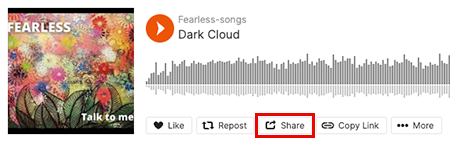
- Selecione Incorporar. Escolha o aspeto que pretende dar ao seu leitor a partir das opções disponíveis (por exemplo, esquema, tamanho, cor ou reprodução automática).
Observação:
- algumas faixas/listas de reprodução não terão a opção Incorporar, mas apenas a opção Partilhar. A secção Áudio do seu site web não permite a utilização de um código de partilha, por isso, se não houver uma opção de incorporação disponível, terá de procurar outra faixa/lista de reprodução para utilizar.
- Se ativar a reprodução automática, alguns navegadores continuarão a desativá-la. O seu ficheiro de áudio continuará a ser reproduzido automaticamente nos navegadores que permitem utilizar a reprodução automática.
- Copie o conteúdo do campo Código.
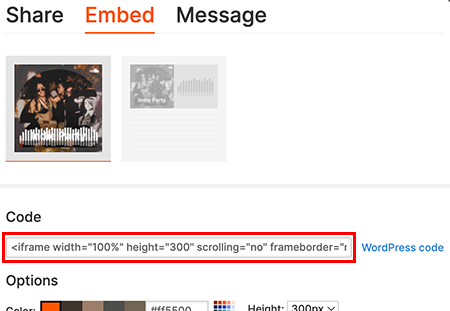
- Procure uma faixa ou lista de reprodução que queira adicionar à sua secção Áudio e selecione Partilhar.
- Regresse ao painel Áudio no seu site web e cole o código que copiou no campo Código de incorporação do SoundCloud.

- Selecione Concluído .
- As suas alterações são guardadas automaticamente. Utilize a Pré-visualização para ver os resultados e, quando estiver pronto para tornar as alterações públicas, publique o seu site.
Mais informações
- Poderá querer alterar o esquema da secção.
- Duplique o esquema da secção se gostar da forma como esta secção foi configurada.
- Pode até transferir a sua secção para outra página.
- Se precisar de uma nova página para onde transferir a sua secção, adicione uma página ou página privada. Pode também reordenar as suas páginas ou adicionar as suas páginas a um menu pendente.